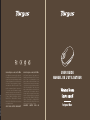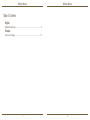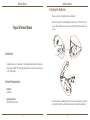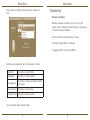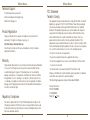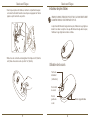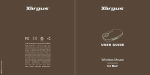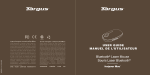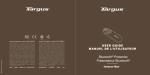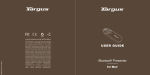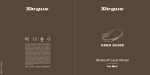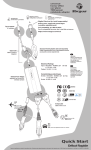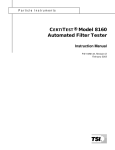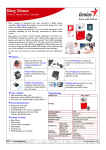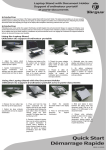Download Targus Wireless Mouse for Mac
Transcript
AMW43CA / 410-1514-002B N2953 www.tar gus.com/ca/forMac www.tar gus.com/ca/forMac ©2008 Manufactured or imported by Targus Canada Ltd., 90 Admiral Boulevard, Mississauga, ON L5T 2W1. All rights reserved. Targus is either a registered trademark or trademark of Targus Group International, Inc. in the United States and/or other countries. Features and specifications are subject to change without notice. Mac, the Mac logo, Mac OS, Safari and iTunes are trademarks of Apple Inc., registered in the U.S. and other countries. All trademarks and registered trademarks are the property of their respective owners. This product and its various features are protected under patents US7298362, TWM249131, CNZL03275852.9, JP3132101, DE202007005619.2, CNZL200620131443.5, JP3232194, DE202007004256.6, DE202007006210.9. Other United States and foreign patents pending. ©2008 Fabriqué ou importé par Targus Canada Ltd., 90 Admiral Boulevard, Mississauga, ON L5T 2W1. Tous droits réservés. “Targus” est soit une marque déposée, soit une marque de commerce, de Targus Group International, Inc. aux États-Unis et/ou dans tous les autres pays. Les caractéristiques et les spécifications sont sujettes à changement sans préavis. Le Mac, le logo de Mac, Mac OS, Safari et iTunes sont des marques de commerce d’Apple Inc., déposées aux États-Unis et dans d’autres pays. Toutes les marques de commerce et les marques déposées sont la propriété de leurs détenteurs respectifs. Ce produit et ses différentes fonctions sont protégés par les brevets US7298362, TWM249131, CNZL03275852.9, JP3132101, DE202007005619.2, CNZL200620131443.5, JP3232194, DE202007004256.6, DE202007006210.9. Autres brevets en instance aux États-Unis et à l’étranger. ONE YEAR LIMITED WARRANTY Garantie limitée d’un an U S ER GUIDE M A N U E L DE L’UTILISATEUR Wireless Mouse Souris sans fil for/pour Mac ® Wireless Mouse Wireless Mouse Table of Contents English Targus Wireless Mouse .......................................................................................3 Français Souris sans fil Targus .......................................................................................15 1 2 Wireless Mouse Wireless Mouse Installing the Batteries • Please use the two AA batteries that are included. Targus Wireless Mouse • Remove the battery cover by sliding the release button on the bottom of the mouse. Once the battery cover releases, simply lift it up from the back of the mouse. Introduction Congratulations on your purchase of the Targus Wireless Mouse. This wireless mouse uses 2.4GHz RF technology which provides a seamless connection up to 33 ft (10 m) away. System Requirements Hardware • USB port Operating System • Mac OS® X 10.4 or later • Insert the batteries, making sure that the positive (+) and negative (-) ends of each battery match the polarity indicators inside the battery compartment. Wireless Mouse • Once the batteries are installed. Close the battery compartment by first re-inserting the front of the cover and then pressing down the back until it locks into position. Wireless Mouse Low Battery Power Indicator NOTE: WHEN THE BATTERY POWER IS LOW, THE TOUCH SCROLL WILL FLASH RED. PLEASE REPLACE THE BATTERIES. When 60 minutes of power remains, a red indicator light will glow for 8 seconds. When only 30 minutes of power remains, the red indicator light will blink continuously. • Turn on the mouse by sliding the on/off switch on the bottom to the “on” position. Using the Mouse Touch Scroll (4-way scrolling) Right mouse button Left mouse button Programmable buttons Wireless Mouse Establishing the Connection • Remove the mini USB receiver from the bottom of the mouse cover. Wireless Mouse Using the Touch Scroll • Slide your finger over the Touch Scroll sensing area to use the 4-way scrolling function. • Quickly slide your finger (either up or down) over the Touch Scroll to activate the quick scrolling function. • Press any button to disable the quick scrolling function. NOTE: PLEASE REMOVE THE PROTECTIVE PLASTIC FILM ON THE TOUCH SCROLL BEFORE USING THE DEVICE. Installing Software for Programmable Buttons • Plug the USB receiver into an available USB port on your computer Installing the software enables configuration of the programmable buttons. The latest software (Model # AMW43) can be downloaded from the official Targus web site: http://www.targus.com Double click the setup icon to launch the installation software. • You are ready to use the mouse. Wireless Mouse Follow the on-screen instructions to complete the installation. Wireless Mouse Programming the Buttons Click on the Targus logo to launch the device application. Wireless Mouse After the software is successfully installed, restart your computer to finish installing the software. Click to highlight the image of the device and then press “Setup Device” to launch the configuration software. A Targus icon will appear in the System Preferences window. Wireless Mouse 10 Wireless Mouse Click the arrows on the right-side of the drop down lists to configure each button. Wireless Mouse Troubleshooting The mouse is not working. • Make sure the batteries are installed correctly. The positive (+) and negative (-) ends of each battery must match the positive (+) and negative (-) connections in the battery compartment. • Make sure the batteries are charged. Replace if necessary. • Verify that the computer’s USB port is functioning. • Try plugging the USB receiver into another USB port. Each button can be programmed to any of the following types of functions: Default Action Set the buttons to a specific function. Run AppleScript Set the buttons to load an AppleScript Launch Application Set the buttons to launch specific application installed in the computer. Perform key strokes Set the button to recall key strokes. Predefined functions Set the button to map pre-set actions Close the application window to apply the changes. 11 12 Wireless Mouse Technical Support For technical questions, please visit: Internet: www.targus.com/ca/support.asp Email: [email protected] Product Registration Targus recommends that you register your Targus accessory shortly after purchasing it. To register your Targus accessory, go to: http://www.targus.com/registration.asp You will need to provide your full name, email address, country of residence and product information. Warranty Targus warrants this product to be free from defects in materials and workmanship for one year. If your Targus accessory is found to be defective within that time, we will promptly repair or replace it. This warranty does not cover accidental damage, wear and tear, or consequential or incidental loss. Under no conditions is Targus liable for loss of, or damage to, a computer or other device(s); nor loss of, or damage to, programs, records, or data; nor any consequential or incidental damages, even if Targus has been informed of their possibility. This warranty does not affect your statutory rights. Regulatory Compliance Wireless Mouse FCC Statement Tested to Comply This equipment has been tested and found to comply with the limits of a Class B digital device, pursuant to Part 15 of the FCC Rules. These limits are designed to provide reasonable protection against harmful interference in a residential installation. This equipment generates, uses, and can radiate radio frequency energy and if not installed and used in accordance with the instructions, may cause harmful interference to radio communications. However, there is no guarantee that interference will not occur in a particular installation. If this equipment does cause harmful interference to radio or television reception, which can be determined by turning the equipment off and on, the user is encouraged to try to correct the interference by one or more of the following measures: • Reorient or relocate the receiving antenna; • Increase the separation between the equipment and receiver; • Connect the equipment into an outlet on a circuit different from that to which the receiver is connected; • Consult the dealer or an experienced radio/TV technician for help Changes or modifications not authorized by the party responsible for compliance could void the user’s authority to operate this product. This Class B digital apparatus complies with Canadian ICES-003. Receiver Information: FCC ID: FSUKM009 IC: 3760A-00016 Rating: 5V 25mA This device complies with Part 15 of the FCC Rules. Operation is subject to the following two conditions: (1) This device may not cause harmful interference; and (2) this device must accept any interference received, including interference that may cause undesired operation. 13 14 Souris sans fil Targus Souris sans fil Targus Instalación de las pilas • Veuillez utiliser les deux piles de type AA incluses. Souris sans fil Targus • Enlevez le couvercle du compartiment des piles en faisant glisser le bouton de déverrouillage situé en bas de la souris. Une fois que le couvercle est ouvert, levez-le simplement de l’arrière de la souris. Introduction Nous vous félicitons d’avoir acheté cette souris sans fil Targus. Cette souris sans fil utilise la technologie de 2.4GHz RF permettant une connexion continue jusqu’à 10 mètres (33 pieds). Configuration requise Matériel • un port USB Système d’exploitation • Mac OS® X 10.4 ou plus récent • Insérez les piles, en respectant les polarités positive (+) et négative (-) de chaque pile, correspondantes aux indicateurs de polarité marqués dans le compartiment des piles. 15 16 Souris sans fil Targus • Une fois que les piles sont installées, refermez le compartiment des piles en insérant tout d’abord l’avant du couvercle puis en appuyant sur l’arrière jusqu’à ce qu’il s’enclenche en position. Souris sans fil Targus Indicateur de piles faibles REMARQUE : LORSQUE L’ENERGIE DES PILES EST FAIBLE, LA TOUCHE DE DEFILEMENT CLIGNOTERA EN ROUGE. VEUILEZ REMPLACER LES PILES. Lorsqu’il reste 60 minutes d’énergie dans les piles, l’indicateur rouge clignotera durant 8 secondes. Lorsqu’il ne reste que 30 minutes d’énergie dans les piles, l’indicateur rouge clignotera de manière continue. • Mettez la souris en marche en faisant glisser l’interrupteur on/off (marche/ arrêt) situé en bas de la souris en position “on” (marche). Utilisation de la souris Touche de défilement (4 directions) Bouton droit de souris Bouton gauche de souris 17 Boutons programmables 18 Souris sans fil Targus Souris sans fil Targus Utilisation de la touche de défilement Etablir la connexion • Enlevez le mini récepteur USB du bas du couvercle de la souris. • Avec votre doigt, faites glisser la touche de défilement dans les 4 directions. • Faites glisser votre doigt (vers le haut ou vers le bas) sur la touche de défilement pour activer la fonction de défilement rapide. • Appuyez sur n’importe quel bouton pour désactiver la fonction de défilement rapide. REMARQUE : RETIREZ LE FILM PLASTIQUE PROTÉGEANT LA SURFACE DE DÉFILEMENT TACTILE AVANT D’UTILISER VOTRE PÉRIPHÉRIQUE. Installation du logiciel de contrôle du périphérique L’installation du logiciel permet la configuration des boutons programmables. • Branchez le récepteur USB à un port USB disponibles de votre ordinateur. Le logiciel le plus récent (Modèle #AMW43 ) peut être téléchargé de notre site Web officiel Targus: http://www.targus.com Cliquez deux fois sur l’icône d’installation pour lancer le logiciel d’installation. • Votre souris est prête à l’emploi. 19 20 Souris sans fil Targus Suivez les instructions données sur l’écran pour terminer l’installation. Souris sans fil Targus Programmation des boutons Cliquez sur le logo de Targus pour lancer l’application du périphérique. Une fois que le logiciel est installé, redémarrez votre ordinateur pour terminer l’installation du logiciel. Cliquez pour surligner l’image du périphérique puis appuyez sur « Installer le périphérique » pour lancer le logiciel de configuration. Une icône Targus apparaîtra dans la fenêtre des préférences du système. 21 22 Souris sans fil Targus Cliquez sur les flèches situées sur la droite de la liste pour configurer chaque bouton. Souris sans fil Targus Dépannage La souris ne fonctionne pas. • Vérifiez que les piles sont insérées correctement. Les polarités positive (+) et négative (-) de chaque pile doivent correspondre aux connexions positive (+) et négative (-) du compartiment des piles. • Vérifiez que les piles sont chargées. Remplacez-les si nécessaire. • Vérifiez que le port USB de l’ordinateur fonctionne. • Essayez de brancher le récepteur USB à un autre port USB. Chaque bouton peut être programmé sur n’importe quelle fonction suivante : Action par défaut Réglage des boutons sur une fonction spécifique. Lancement d’AppleScript Réglez les boutons pour lancer AppleScript Lancement d’une application Réglez les boutons pour lancer une application spécifique installée sur l’ordinateur. Touches de raccourcis Réglez les boutons pour configurer une fonction Fonctions prédéfinies Réglez les boutons pour configurer des actions préréglées. Fermez la fenêtre de l’application pour confirmer les changements. 23 24 Souris sans fil Targus Souris sans fil Targus Respect de la réglementation Support technique Pour des questions techniques, veuillez visiter le: Internet: www.targus.com/ca/support.asp Courriel: [email protected] Enregistrement du produit Targus vous recommande d’enregistrer votre accessoire Targus tout de suite après son achat. Enregistrement de votre accessoire Targus à l’adresse suivante: http://www.targus.com/registration.asp Vous devrez préciser votre nom complet, votre adresse courriel, pays de résidence et information sur le produit. Garantie Targus garantit ce produit contre tout défaut de matériel ou de fabrication pour une durée d’un an. Si votre accessoire Targus s’avère défectueux sous cette garantie, nous veillerons à le remplacer ou à le réparer au plus vite. Cette garantie ne couvre pas les dommages résultant d’accidents, l’usure normale ou les pertes consécutives ou accessoires. En aucun cas, Targus ne pourra être tenu responsable de la perte matérielle ou de l’endommagement d’un ordinateur ou de tout autre appareil, ni de la perte de programmes, d’enregistrements ou de données ou de leur endommagement, ni de tous autres dommages conséquentiel ou accidentel, même si Targus a été préalablement informé de cette possibilité. Cette garantie n’a aucun effet sur vos droits statutaires. Cet appareil est conforme à la section 15 des règlements de la FCC (Federal Communication Commission). Son utilisation est soumise aux deux conditions suivantes : (1) Cet appareil ne peut provoquer de brouillage préjudiciable. (2) Cet appareil doit absorber toute interférence réceptionnée, même si cela provoque des effets indésirables sur son fonctionnement. Déclaration de la FCC Testé et conforme Cet appareil a été testé et déclaré conforme aux limites des appareils numériques de Classe B, selon la section 15 des règlements de la FCC (Federal Communication Commission). Ces limites sont conçues pour assurer une protection raisonnable contre un brouillage préjudiciable lorsque l’appareil est utilisé dans un milieu résidentiel. L’appareil génère, utilise et peut diffuser de l’énergie sur les fréquences radio et, s’il n’est pas installé et utilisé conformément au mode d’emploi, il peut brouiller les communications radio. Il n’y a aucune garantie qu’un brouillage ne se produira pas dans un milieu particulier.Si cet appareil brouille les communications radio ou télévision, comme cela peut être confirmé en éteignant puis en allumant l’appareil, l’utilisateur peut tenter de corriger toute interférence en essayant une ou plusieurs des méthodes suivantes: • Réorienter l’antenne réceptrice ou la placer à un autre endroit; • Éloigner davantage l’appareil du récepteur; • Brancher l’appareil sur une autre prise de courant ou un circuit élec-trique différent de celui auquel le récepteur est connecté; • Pour toute aide, consulter le distributeur ou un technicien expérimenté radio/TV Toute modification non autorisée par les autorités responsables de la conformité peut entrîner la révocation du droit d’utilisation de ce produit. Cet appareil numérique de la classe B est conforme à la norme NMB-003 du Canada. 25 26
This document in other languages
- français: Targus Wireless Mouse for Mac